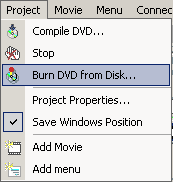
Меню: Project - Burn DVD from disk
Это последний этап в создании DVD диска.
DVD-lab подготовила в Output folder набор файлов, после завершения компиляции. В этом месте, автор DVD имеет выбор, как преобразовать этот набор файлов в DVD master disc. Вы можете использовать или встроенный DVD-lab модуль для записи, или можете выбрать использовать для записи DVD диска программное обеспечение типа Nero, Prassi, Gear и т.д...
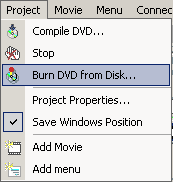
Обычно Вы имеете программное обеспечение для записи дисков, которое было в комплекте при покупке DVD-R/DVD+R пишущего привода. Это программное обеспечение может быть лучше оптимизировано для вашего привода. DVD-lab имеет встроенный модуля для записи DVD дисков - стандартное ASPI записывающее приложение и должно нормально работать.
![]() Окно
записи
диска в DVD-lab
Окно
записи
диска в DVD-lab
Окно записи виска в DVD-lab автоматически "отделено". Это означает, что запись выполняется как отдельный процесс, независимо от DVD-lab, Вы можете даже закрыть DVD-lab, а запись продолжится.
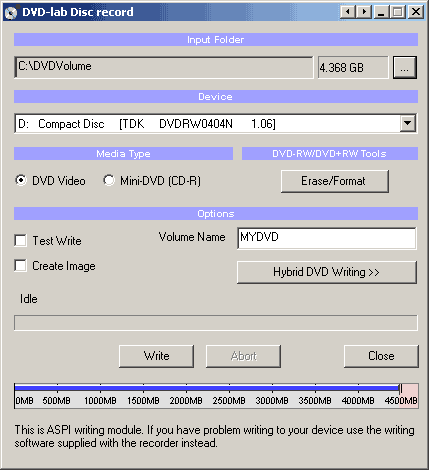
Вот - некоторые параметры для выбора в окне записи.
Input Folder та же самая, что и Output folder при компиляции. Т.е. это - папка, где расположены папки VIDEO_TS и AUDIO_TS.
Устройство записи DVD? установленное на Вашем компьютере.
Опция для
выбора, если
Вы хотите
жечь DVD Video или
Mini-DVD.
Mini-DVD - формат DVD,
прожженный
на CD-R
носителе.
Очевидно,
что Вы
можете
поместить
значительно
меньше
данных на CD-R (приблизительно
700 Мбайт), чем
на DVD диске (4.3
Гбайта)
![]()
Индикатор
размера,
внизу,
поможет Вам
определять
сколько
данных Вы
записать на
диск. На
диск
умещаются
данные не
помеченные красным
цветом.
![]()
Обратите внимание: В то время как Вы сможете запустить Mini-DVD на компьютере, не все автономные проигрыватели будут способны проиграть его. Фактически этот формат официально не поддерживается. Причина состоит в том, что компакт-диск имеет гораздо меньшую плотность данных, так чтобы проиграть видео с bitrate'ом как у DVD, они должны вращаться намного быстрее чем DVD. Не все приводы в DVD проигрывателях способны на это, и потому эти возможности просто отключены. Однако множество азиатских или не брэндовых азиатских американских моделей проигрывателей использует стандартный тип DVD привода для PC, которые дают такую возможность.
Для тех, которые используют перезаписываемые носители, DVD-RW должен быть отформатирован, если они уже использовались - нажимите кнопку Erase/Format, чтобы сделать это. Обычные носители DVD-R не нуждаются в этом.
DVD-RW и +RW должны быть финализированы после записи. Это займет весьма большое время на RW носителях. Пожалуйста будьте терпеливы пока этот важный процесс незакончен.
![]() Опция
Test Write
Опция
Test Write
Используйте
эту опцию,
преключая
переключатель
Test Write, чтобы DVD-lab
сделала
пробный
прогон при
записи
цифрового
видеодиска.
Эта опция не
записывает
ничего на
диск или
жесткий
диск, просто
проходит проверка,
чтобы все
содержимое
и меню в
проекте DVD
было
правильно
подготовлено
и
определено.
![]() Volume Name input
Volume Name input
Введите
здесь
название
для тома DVD,
который
появится
при
помещении
диска в
привод
компьютера.
Автономный проигрыватель DVD
игнорирует
это.
![]() Опция
Create Image
Опция
Create Image
Вы можете
сделать так,
ЧТОБЫ DVD-lab
создала
большой
файл на
вашем
жестком
диске,
который
является
образом DVD
диска
вместо
прожига.
Результатом
будет один
большой IMG
файл. Этот IMG
файл может
использоваться
любым
другим
программным
обеспечением для
записи
дисков,
чтобы
записать
диск когда
Вам это
будет нужно.
Некоторые
программы
будут
искать
расширение
файла ISO, для
этого
переименуйте
файл с
расширением
.ISO . Этот
метод имеет
преимущество
скорости,
поскольку
образ DVD
диска уже готов
на Вашем
жестком
диске.
![]() Кнопка
Hybrid DVD Writing
Кнопка
Hybrid DVD Writing
Вы можете
добавить
дополнительные
файлы, и
папки к DVD master disc с
помощью Hybrid DVD Writing.
Что эта
опция
сделает -
установку,
замену файловой
системы на DVD master disc
, которую
называют файловой
системой ISO.
Формат ISO -
стандартная
система компакт-диска,
в то время
как DVD video это UDF/ISO.
Это "официальная"
файловая
система для
DVD Video, поскольку
проигрыватель
DVD не знает
или не
заботится о
содержимом ISO,
он
ищет только UDF.
Не имеет значения вообще, каково содержание или природа этих файлов. Это - только файлы, не Windows, Mac или Linux файлы, только файлы. Поскольку они зарегистрированы в файловой системе ISO, они доступны на любом компьютере с приводом DVD. Это предлагает автору DVD-lab некоторые варианты для размещения бонуса, доступного пользователю на компьютере.
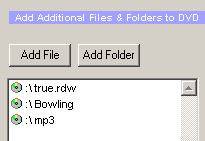
Например, Вы можете создать проект в Multimedia Builder с автоматическим запуском и записать это на DVD, чтобы дополнительные материалы использовались на PC. Содержание, основанное на HTML, также может быть помещено сюда, только убедитесь, что указали где найти стартовую страницу HTML (index.html).
Обратите внимание: пространство, используемое Hybrid DVD Writing занимает место. На DVD диске Вы имеете только 4.7G. Сделайте расчет, чтобы убедиться, что Вы имеете достаточно свободного места для этого.
![]() Кнопка
Write
Кнопка
Write
Нажмите
эту кнопку,
чтобы начать
процесс
записи на DVD.
Обратите внимание: не рекомендуют что-либо делать на компьютере во время записи DVD. Вещи подобно чтению-записи на жесткий диск, может легко повредить ваш DVD-R. Позвольте процессу прожига быть единственным на вашем компьютере, пока он не закончится.